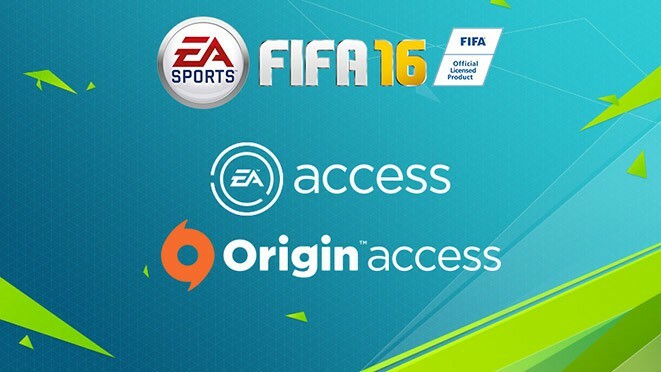Denne programvaren vil holde driverne dine i gang, og dermed beskytte deg mot vanlige datamaskinfeil og maskinvarefeil. Sjekk alle driverne dine nå i 3 enkle trinn:
- Last ned DriverFix (bekreftet nedlastningsfil).
- Klikk Start søk for å finne alle problematiske drivere.
- Klikk Oppdater drivere for å få nye versjoner og unngå systemfeil.
- DriverFix er lastet ned av 0 lesere denne måneden.
Hvis du befinner deg i en situasjon der Mixer-lyden din ikke fungerer på Xbox One-konsollen din, må du vite at dette er et vanlig problem.
Et stort antall brukere har klaget over dette problemet på fora over hele nettet og bedt om en offisiell løsning.
Selv om moderatorene på Mixer ikke ga ut noen offisiell løsning for dette problemet, har teamet vårt undersøkt onlineforaene for eventuelle løsninger som hjalp.
I denne artikkelen samlet vi noen av de best mulige løsningene for dette problemet. Les videre for å finne ut mer.
Her er hva du skal gjøre hvis mikserlyden ikke fungerer på Xbox One
1. Forsikre deg om at høyttalerne / TV-volumet ikke er dempet

Dette kan virke som en dum løsning, men for å eliminere muligheten for at dette er tilfelle, er det verdt å nevne.
Forsikre deg om at høyttalerne / TV-en ikke er dempet ved å øke volumet til et moderat nivå.
2. Juster innstillingene for chatmikser

- trykk Xbox knapp -> velg System.
- Velge Innstillinger -> Skjerm og lyd.
- Å velge Volum -> velg Chat-mikser.
- Velg et av de tilgjengelige alternativene.
Vil du lagre Mixer-strømmer på Xbox? Slik gjør du det
3. Koble fra headsettet

Det er et kjent problem at Xbox One-konsollen av en eller annen grunn ikke vil kunne prioritere lydkanalen du bruker i stedet for å sende lyd til headsettet.
For å fikse dette, må du bare koble fra headsettet og sjekke om problemet vedvarer.
4. Slå av alternativet Lav latens

Et stort antall brukere har midlertidig løst dette problemet ved å klikke på tannhjulet nederst til høyre i videoen og fjerne merket for alternativet Lav latens.
Merk: Du må gjøre dette hver gang du støter på dette problemet, da innstillingen ikke lagres automatisk.
Konklusjon
Vi håper feilsøkingstrinnene som er presentert for deg i denne artikkelen, klarte å løse problemet med lyd som ikke fungerer i Mixer.
Gi oss beskjed hvis det gjorde det, eller hvis du har noen forslag, ved å bruke kommentarseksjonen nedenfor.
LES OGSÅ:
- Mixer & s popularitet blant spillere stiger stort takket være den brukerorienterte tilnærmingen
- Fix Den kontoen er ikke knyttet til noen Mixer-konto
- Mixer viser ikke videostrømmen? Gjør dette for å fikse det